在电视上掌握 Apple Music:终极播放指南
如果您购买了一台新电视,您会喜欢用它做很多事情。除了在上面播放常见的电视场景之外,如果您有一个想法,那也是一件好事 玩博士开发的技术萃取的 电视上的苹果音乐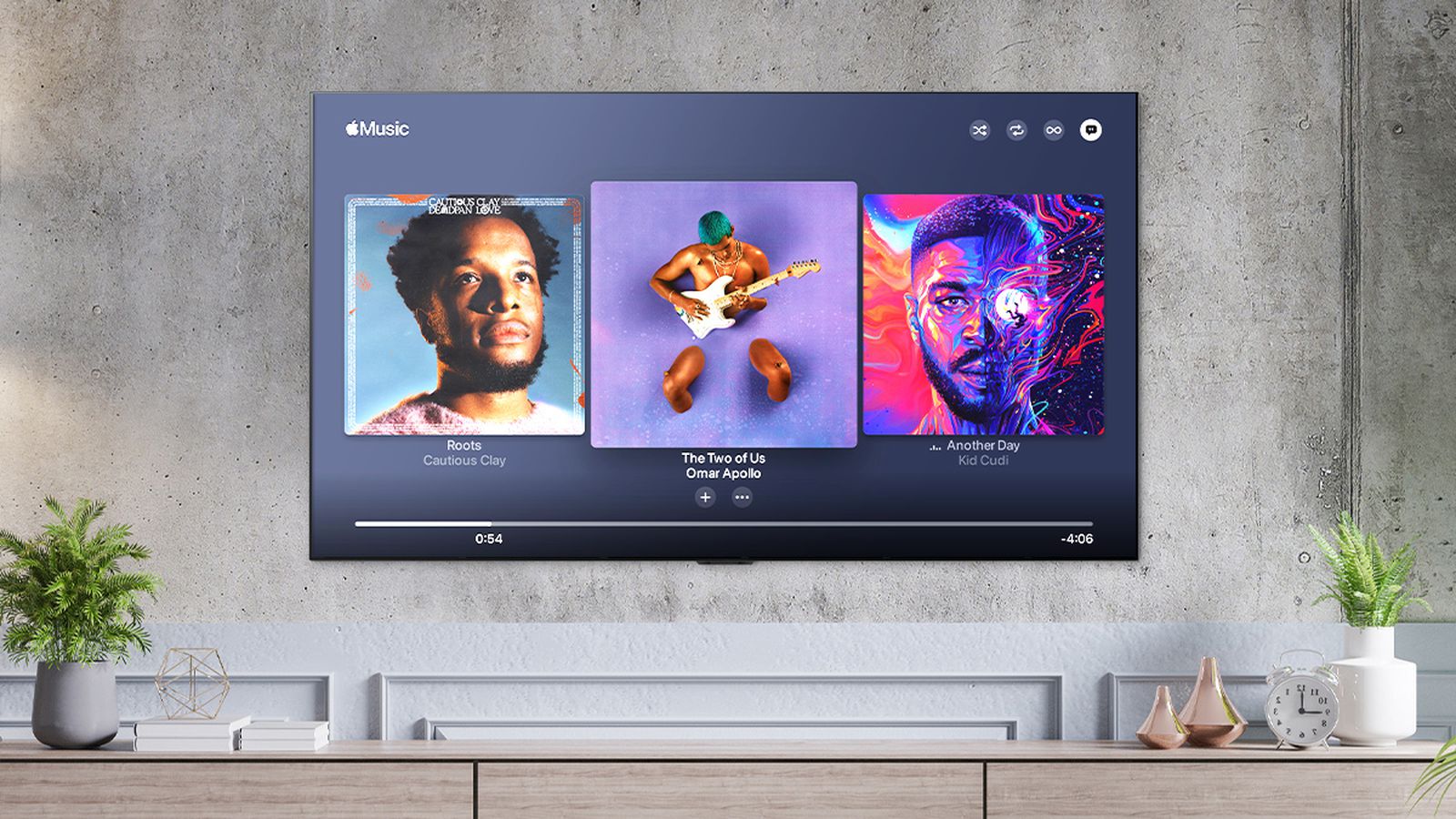
如果能有一个关于如何玩的非常有用的指南那就太好了 苹果音乐 在电视上。如果您随身携带最新的电视,那就更令人兴奋了。而既然听音乐也是人们过去最喜欢的时光之一,那么在更大的屏幕上聆听这些歌曲岂不是更有成就感吗?
这就是为什么我们要更多地讨论这些程序,以帮助许多音乐爱好者改善他们目前聆听生活歌曲的方式。现在还可以使用智能电视或 Apple TV 镜像您的 iPhone,以获得轻松背景的更大视图。
在本文中,我们将讨论如何在电视上播放 Apple Music,我们还将讨论 Apple TV 和 Android 电视。我们正在逐步了解如何在更大的屏幕上成功地播放所有我们喜爱的歌曲,所以让我们开始吧。
文章内容 部分。 1. 在 Apple TV 上播放 Apple Music:需要弄清楚的事情第 2 部分:如何在 Android TV 上播放 Apple Music?第 3 部分:如何在 Apple TV 上无限制地播放 Apple Music 歌曲?第4部分。
部分。 1. 在 Apple TV 上播放 Apple Music:需要弄清楚的事情
在开始之前,我们必须知道 Apple TV 和 Apple Music 来自同一家制造商。因此,在 Apple TV 上播放 Apple Music 很容易,有两种方法可以实现,我们将在这里讨论它们。
获取 Apple Music 应用并将其安装在您的电视上
如果您正在寻找在电视上使用 Apple Music 应用程序的最简单方法,您可以使用 App Store。但在您可以在 Apple TV 上欣赏它之前,您需要使用设备上的 Apple Music 应用或 iTunes 商店进行订阅。要在电视上播放 Apple Music,请按照以下步骤操作:
#如果您有有效的 Apple Music 订阅:
-
- 打开 Apple TV 并访问 App Store。
- 导航到“搜索”选项卡,然后在搜索栏中输入“Apple Music”。
- 从搜索结果中,选择 Apple Music 应用。
- 点击“获取”按钮下载该应用程序并将其安装到您的 Apple TV 上。
- 安装完成后,打开Apple Music应用程序。
- 使用您的 Apple Music 用户名和密码登录。
#或者,如果您购买了 Apple TV,则可以使用预装的音乐应用程序:
-
- 打开 Apple TV 上的“音乐”应用。
- 使用您的 Apple Music 凭据登录。
- 登录后,您将可以访问您的音乐、播放列表和独家内容。
通过执行以下步骤,您可以使用 Apple Music 应用或 Apple TV 上预装的音乐应用开始在电视上欣赏 Apple Music。
使用 AirPlay 在电视上串流 Apple Music
您还可以使用 AirPlay的 关于如何在电视上播放 Apple Music。如果您的 Apple TV 型号搭载 tvOS 11.0 或更高版本,则可以使用 Apple Music。因此,如果您的Apple TV操作系统不是最新的,则无法直接使用App Store下载Apple Music应用程序。但是,您可以使用 AirPlay 在 Apple TV 上访问 Apple Music。为了让您能够做到这一点,我们列出了以下步骤:
-
- 首先,请务必确保 Apple TV 和 iPhone 或 iPad 连接到同一 Wi-Fi 网络。
- 然后在 iPad 或 iPhone 上启动 Apple Music 应用,然后您就可以开始播放您想听的音乐。
- 然后,选择屏幕底部的 AirPlay 图标,您将看到它是一个小三角形,周围有同心圆。
- 然后,在 AirPlay 菜单中,您必须从您将看到的设备列表中选择 Apple TV。在 Apple TV 和移动设备之间建立连接后,Apple Music 将开始在 Apple TV 上流式传输音乐。
- 您可以通过使用iPad或iPhone的控制来控制播放和音量,也可以使用电视的遥控器。
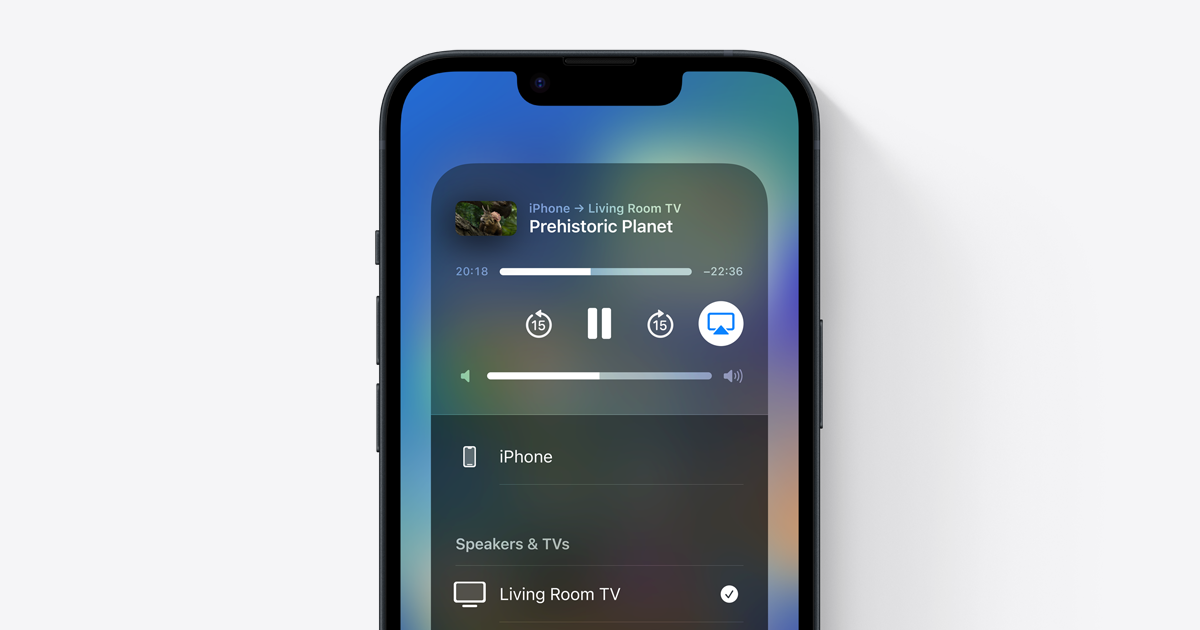
这就是您使用 Apple TV 的方式!您一定会喜欢随时听所有您喜欢的歌曲!
第 2 部分:如何在 Android TV 上播放 Apple Music?
您还可以使用 AirPlay 在 Android TV 上播放 Apple Music,请按照以下步骤操作:
-
- 在 iOS 设备上启动 Apple Music 应用,然后选择要播放的歌曲。
- 查找 AirPlay 图标,它是一个周围有圆圈的小三角形。点击它。
- 将出现与 AirPlay 2 兼容的可用设备列表。
- 在列表中找到您的 Android TV 设备并选择它。
- 现在,音乐将开始通过 AirPlay 2 连接在 Android TV 上播放。
- 您可以使用 iOS 设备或 Android TV 的遥控器控制播放。
注意:需要有效的 Apple Music 订阅才能继续。
您还可以使用 USB 驱动器获取所有您喜爱的歌曲并在 Apple TV 上播放。您只需使用第三方工具将音乐文件转换为 MP3 等灵活格式,然后将其传输到驱动器,并且驱动器必须连接到电视。
但在此之前,您必须使用 Apple Music 和转换器将这些歌曲下载到您的设备上。在本文的下一部分中,我们将向您介绍您可以使用的最好的专业转换器之一,以帮助您轻松了解如何在电视上播放 Apple Music。
一旦您能够掌握此工具的使用,您一定可以随时随地访问最好的音乐。此外,一旦音乐文件传输到设备,您就不再需要互联网连接了!让我们看看这个工具可以为我们提供什么,我们将在下面讨论更多内容。
第 3 部分:如何在 Apple TV 上无限制地播放 Apple Music 歌曲?
人们现在对音乐的看法确实令人惊奇。将其纳入某人日常生活的重要组成部分所带来的乐趣确实至关重要。于是人们只寻找 最好的访问下载音乐 他们应得的。而且由于人类的冒险精神,技术能够通过使用在线音乐流媒体服务来创建访问音乐的渠道。
Apple Music 就是这些渠道或平台之一。虽然可以说这个很难用,但是只要你把需要的资源都完成了,那么一切都会很顺利的。 Apple Music 曲目受 DRM 技术加密保护,这会阻碍某人访问他们的音乐,除非他们使用 Apple 授权的设备。
无法下载这些文件用于任何用途。如果您使用的是 Apple 设备,则必须确保您拥有 Apple 订阅才能继续。如果您愿意,您还可以享受在线和离线聆听。通过我们即将分享的工具,可以轻松摆脱使用 Apple 最佳服务的这些限制和要求。
这个工具将使您的音乐聆听生活比您以前经历的更加轻松。这是一个专业工具,称为 TunesFun 苹果音乐转换器。 该 TunesFun 就工艺和任务而言,Apple Music Converter 是最好的之一。它具有您需要的功能,甚至可以超越其主要功能(即转换音乐文件)。
这个 TunesFun Apple Music 转换器可以帮助您:
- 将您的 Apple Music 曲目转换为灵活的文件格式,例如 WAV、FLAC、MP4、MP3、AIFF、AC3 等。
- 节省大量的精力、精力,尤其是时间,因为与可用于转换文件格式的其他工具相比,该工具可以以更快的转换速度进行转换。
- 获得最佳质量的转换后的音乐文件!即使转换过程非常快,音乐文件的质量也肯定不会受到影响!您仍然可以享受最佳质量的歌曲,甚至与原始文件几乎相同。
- 使用以下工具享受工具的最佳界面 TunesFun 苹果音乐转换器。有关如何使用的步骤 TunesFun Apple Music Converter 非常简单,甚至适合初学者。
- 如果您担心 DRM 加密,它会在音乐文件转换过程中被删除。一旦 DRM 加密被废除,人们就会喜欢访问音乐文件而不会遇到格式不兼容的问题。
并了解如何使用 TunesFun Apple Music Converter,以下是您需要遵循的步骤:
- 首先,您需要首先下载并安装 TunesFun 您计算机上的 Apple Music 转换器。安装后打开该工具,然后使用选项开始添加文件,例如点击“添加文件”按钮、点击拖放方法,或者根据需要复制音乐文件的 URL。

- 将所有音乐文件上传到平台后,您现在可以选择您想要或需要的格式类型。然后创建一个文件夹来为所有转换后的文件创建一个目录。您可以根据需要命名文件夹,例如使用歌曲的默认详细信息(例如歌曲标题或专辑名称),甚至是要保存在您创建的文件夹中的音乐流派。

- 点击“转换”选项卡,然后观察,直到几分钟内完成文件转换。您还可以在主界面上监视或监督文件转换 TunesFun 苹果音乐转换器。

第4部分。
了解许多有关如何在电视上播放 Apple Music 的方法是件好事。人们现在可以根据产出自由选择哪一种方法适合他们的资源和需求。
另一方面,必须对这些事情有足够的了解,以便您知道在需要的情况下应该做什么。此外,拥有其他有用的工具(例如 TunesFun Apple Music Converter,它是一个有用的工具,可以让人们轻松访问音乐等内容。
发表评论